舊機資料這樣轉 買iPhone14免操心
2022年9月8日
蘋果在台灣時間今(8)日凌晨一點舉辦發表會,最受全世界矚目的絕對是 iPhone 14 系列的4款新手機,許多人都已經磨拳擦掌準備下手,不少通訊行更在未發表前就搶先舉辦預約。但對於想換手機的民眾來說,無論是原有的iOS或是Android舊機,轉換到新機最怕就是資料的轉移不順暢,甚至是LINE的對話紀錄備份遺失,絕對是換機族最關心的事情。大家別擔心,《NOWnews今日新聞》整理好iOS用戶和Android 用戶,在購買新 iPhone後簡單資料移轉的方式,照著做就對了!
原iOS用戶這樣做
如果你原本就是iPhone的用戶,可使用「快速開始功能」,按照4個步驟輕鬆就能轉換。
第一步:iOS系統升級至12.4以上後,新機到手開機只要先選定國家和語言,並將舊機放在新機旁邊,舊機上的畫面就會提供使用 Apple ID 來設定新 iPhone和的 Apple ID選項,確認要使用的 Apple ID後,點擊「繼續」;如果舊機上沒有顯示繼續進行的選項,請確認是否已開啟藍牙。
第二步:新機的螢幕上會出現「驗證動畫」,將舊機拿起移到新機上方後,調整鏡頭,讓動畫置中放在觀景窗內,並等待「在新的 『裝置』 上完成」的訊息出現;若無法使用舊機的相機,請點選「手動認證」,再按照螢幕上的步驟操作。
第三步:新機系統會跳出提醒,接者請用戶在新機上輸入原有裝置的密碼,並按照指示在新機上設定 Face ID。
第四步:當看到「從『裝置』移轉資料」的訊息畫面時,點選「繼續」,舊機和新機就會開始做資料的移轉。
「快速開始功能」是 iPhone舊換新的資料轉移中最方便且快速的方法,基本上可以說是「無痛轉移」。不過需注意的是,轉移資料需要兩台設備都在同一個 Wi-Fi 環境底下操作,且必須卻表連線品質穩定,若沒有Wi-Fi 也沒關係,可選擇採用「有線」穩定快速的方式,但需要購買「Lightning 對 USB 3 相機轉接器」和「 Lightning 對 USB 連接線」,兩種線材對接後才能實現。
轉移過程中,兩部裝置必須放在一起並接上電源充電,以免因低電量影響程序,且用戶需注意新機的容量是否能承受舊機資料量。此外,許多App如行動銀行、google系列程式,用戶都需牢記密碼,以免換機後無法登入。大家最關心的LINE通訊資料,若iCloud容量足夠且平常有在備份,基本上好友和聊天記錄等資訊都能成功轉移,沒有使用iCloud的用戶,一定要做LINE程式的內建備份,新機在登入驗證後,才能保存聊天記錄。

▲iPhone新舊機資料轉移時,需確保良好的Wi-Fi 環境,並接上電源充電,以免因低電量影響程序。(示意圖/翻攝pixabay)
原Android擁護移轉到iPhone
如果你原本是Android的用戶,跳槽到iPhone陣營,一樣按照5個步驟就能順利轉移資料。
第一步:新 iPhone開啟後,在主螢幕尋找「App 與資料」畫面,並點擊「從 Android 移轉資料」。
第二步:在 Android 裝置上,下載並打開「移轉到 iOS」App,並在新 iPhone上看到「從 Android 移轉」畫面時,點一下「繼續」,然後等待十位數或六位數的密碼出現,再將密碼輸入到 Android 裝置上。
第三步:新 iPhone會建立暫時的 Wi-Fi 網路,系統要求時,請在 Android 裝置上點一下「連線」加入該網路,並等候「傳送資料」畫面出現。
第四步:隨後在 Android 裝置上會出現聯絡人、訊息記錄、相機照片和影等選項,選取想要移轉的內容後,資料便會開始轉移,此時較算 Android 裝置顯示程序已經完成,也請靜置兩支手機,直到新 iPhone顯示的載入列完成,期間請保持兩機靠近彼此,並接上電源,直到移轉完成,移轉時間長短依移轉的內容量而定。
第五步:轉移完成後,新 iPhone上的載入列會完成,此時請在 Android 裝置上點一下「完成」,並在新 iPhone上點一下「繼續」,就能夠依照螢幕上的步驟,繼續完成新 iPhone的系統設定了。
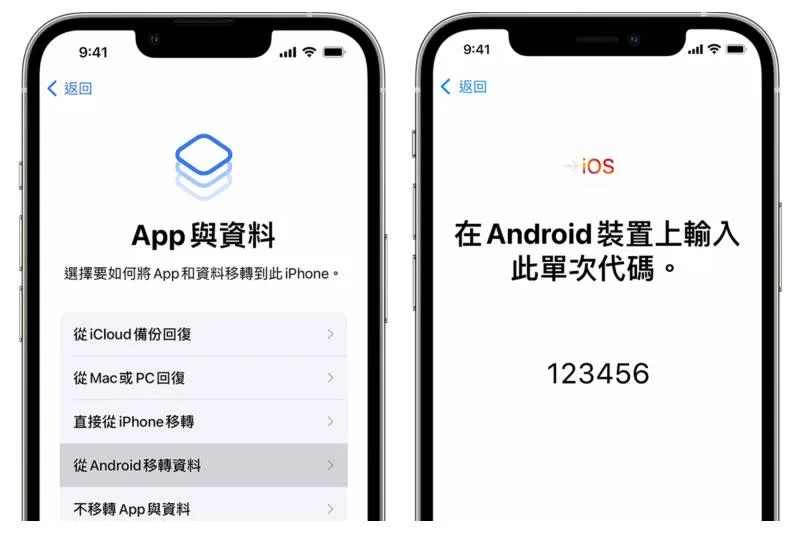
▲在新 iPhone上點選「從 Android 移轉」,接著會出現十位數或六位數的密碼,再將密碼輸入到 Android 裝置上。(圖/蘋果官網)
資料來源引用:https://reurl.cc/D35oWO
手機資料救援,iphone主機板維修,iphone手機維修,手機維修推薦e機通手機現場維修中心












